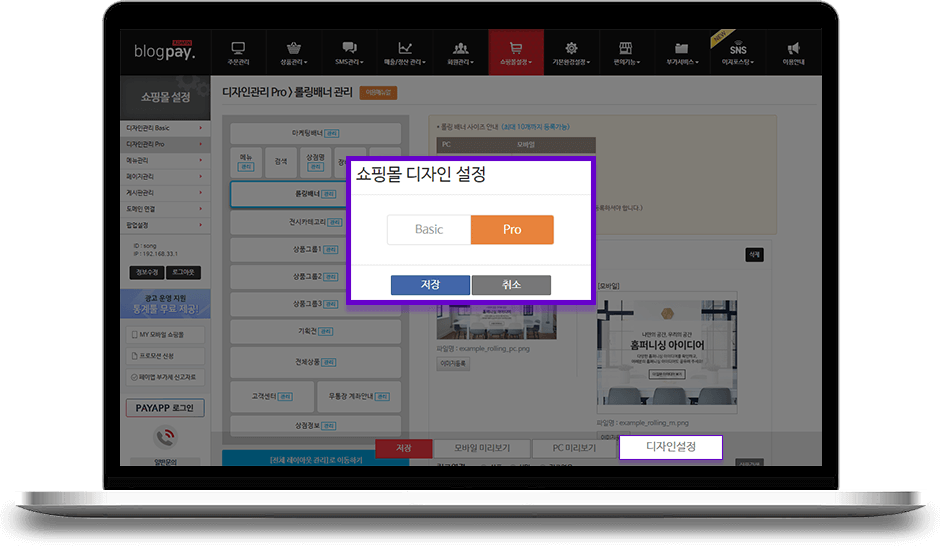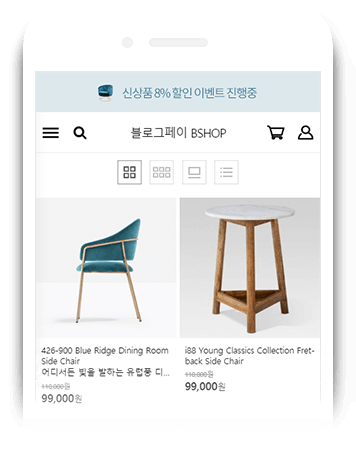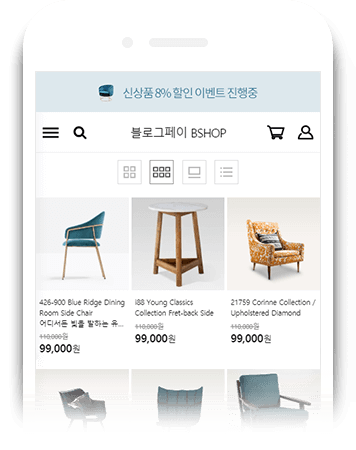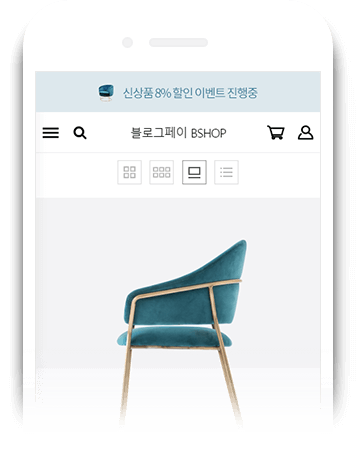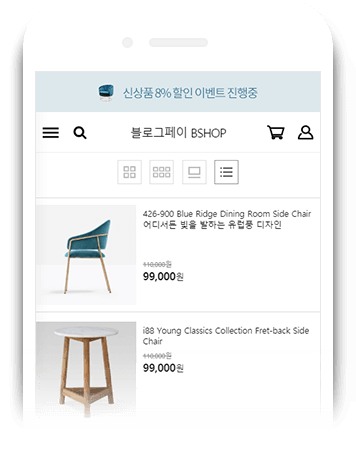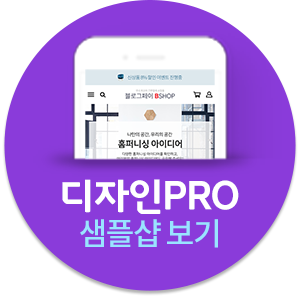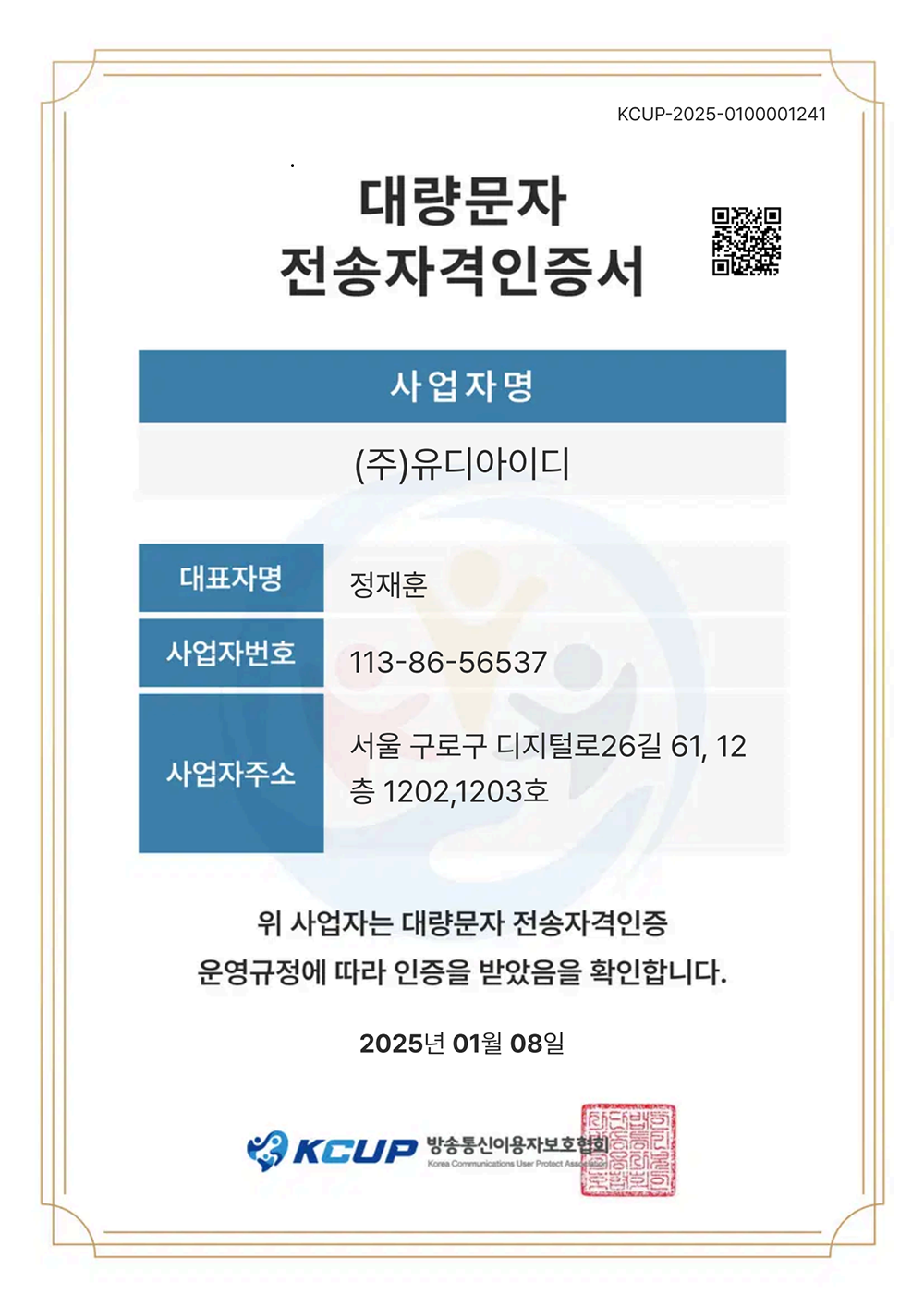SNS 주문서폼 업계 최초로 쇼핑몰 빌더 런칭!

드래그 앤 드롭으로
쉽게 꾸미기!
홍보배너, 기획전, 전시그룹 등
쇼핑몰의 레이아웃을 드래그 앤 드롭으로
편리하게 순서를 바꾸실 수 있습니다.
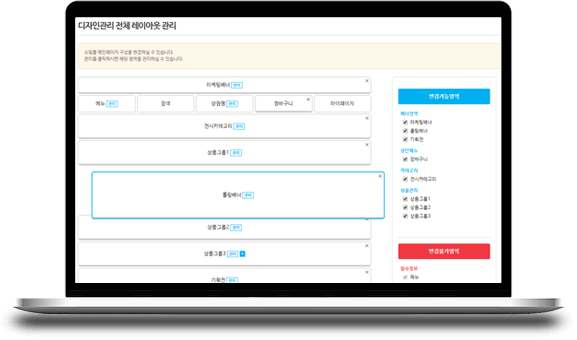
다양한 홍보영역을 통한 매출 UP!
그동안 제대로된 쇼핑몰이 없어
상품주문서 URL만 SNS에 배포하셨다면,
잘 꾸며진 홍보영역이 탑재된 쇼핑몰 URL까지 홍보해
다양한 상품의 매출증대까지 기대하실 수 있습니다.
PC + 모바일 쇼핑몰
동시생성!
온라인, 모바일 쇼핑몰이 동시에 생성됩니다.
각 디바이스별 디스플레이에 최적화된
컨텐츠로 손님들을 맞이하세요.
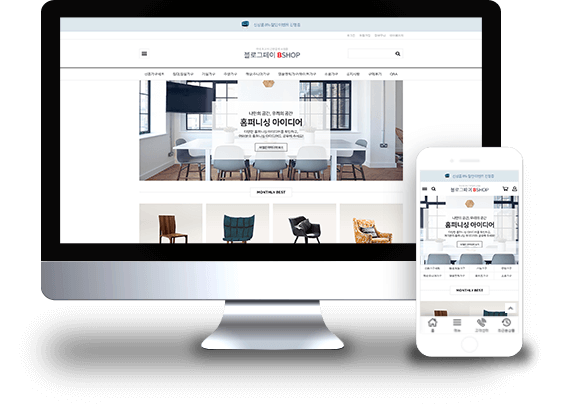
다양한 상품전시 타입!
(갤러리형/타일형/소셜형/리스트형)
쇼핑몰 관리자가 상품컨셉에 맞게
상품전시 타입을 지정하실 수 있습니다.
더불어, 쇼핑몰을 방문한 고객들이 직접 원하는
상품전시 타입으로 변경해 쇼핑할 수 있습니다.
디자인관리 PRO 기능은 아래의 메뉴에서 확인하실 수 있습니다. [블로그페이 관리자 > 쇼핑몰설정 > 디자인관리 PRO]
-
STEP.1내가 원하는 레이아웃 만들기
내 쇼핑몰에 사용할 영역의 추가 및 삭제가 가능합니다.
추가 가능한 영역은 [상품그룹] 영역이며, 변경 가능한 영역은 각 영역의 우측상단 X표시를 클릭하거나,
우측 [변경가능영역] 란에서 제거하고 싶은 영역의 체크박스를 해제하고 저장하시면 됩니다.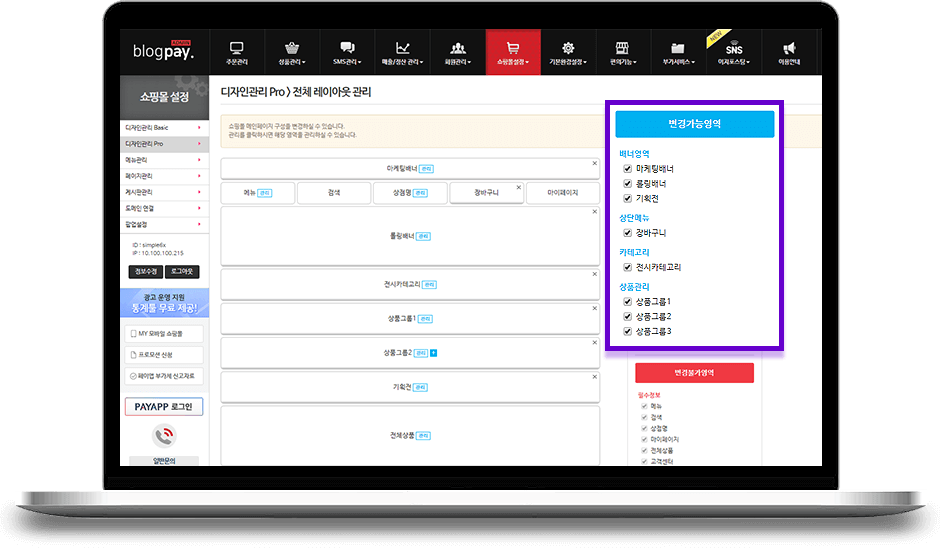
-
STEP.2각 영역별 세팅하기
세팅하고 싶은 영역에서 [관리] 버튼을 클릭하시면 해당 영역을 세팅할 수 있는 페이지로 이동합니다.
각 페이지에서 원하시는 내용을 입력/설정하신 후 [저장] 버튼을 클릭합니다.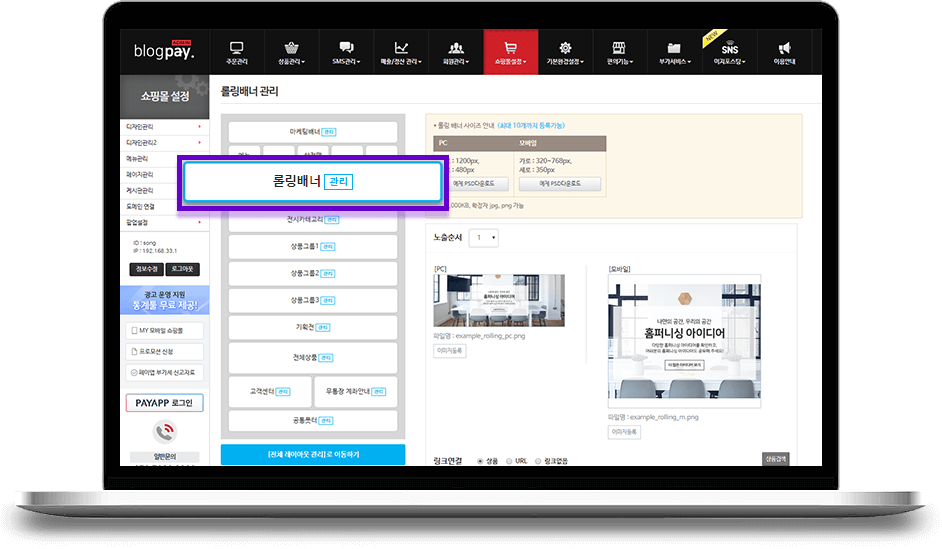
-
STEP.3미리보기
디자인PRO에서 꾸민 쇼핑몰을 각각 모바일/PC 미리보기로 확인하실 수 있습니다.
블로그페이 쇼핑몰은 방문자의 접근 기기에 따라 최적화되어 디스플레이 됩니다.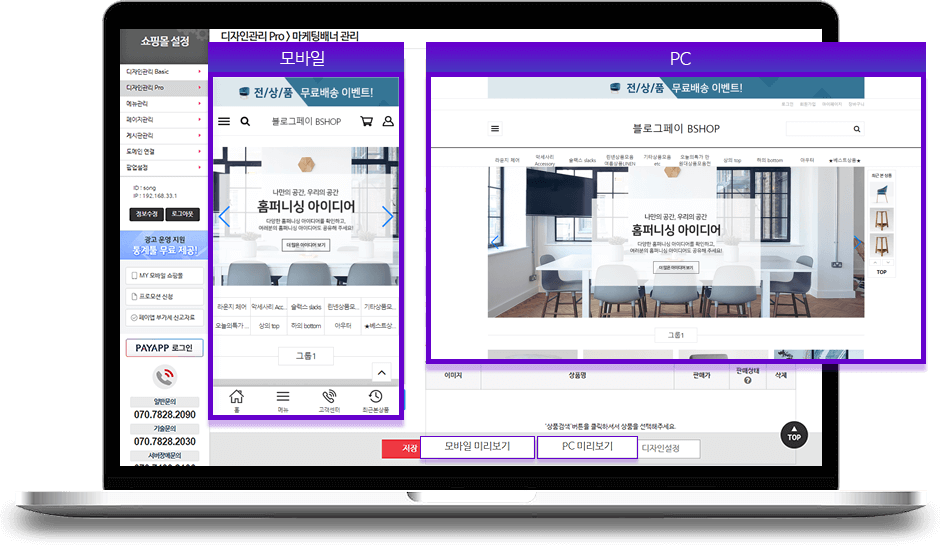
-
STEP.4디자인PRO 적용하기
STEP 1 ~ STEP 3 까지 완료하셨으면, [디자인설정] 클릭하신후 "PRO" 로 변경 하신 후 저장해 주시면
설정하신 내용으로 블로그페이 쇼핑몰 디자인이 변경됩니다.